Cómo abrir y usar el mapa en Starfield
Como explorador de constelaciones, es esencial utilizar el práctico mapa para navegar a través de las estrellas. Esta característica puede resultar difícil de dominar, dado el gran tamaño del sistema galáctico y sus múltiples niveles. Pero no te preocupes ; Estamos aquí para ayudarle con esta mecánica mostrándole cómo abrir y usar el mapa de Starfield.
Guía de controles del mapa de Starfield
- Cómo abrir el mapa en Starfield
- Cómo utilizar el mapa en Starfield
- Cómo salir del mapa en Starfield
Cómo abrir el mapa en Starfield
Los jugadores pueden abrir el mapa seleccionando «Mapa estelar» en la esquina superior izquierda del menú.. Los usuarios de Xbox deben mantener presionado el joystick izquierdo en el Starmap y presionar «A» para sumergirse en él. Antes de elegirlo, notarás que mostrará el planeta actual en el que te encuentras, la hora y tu progreso en la investigación.
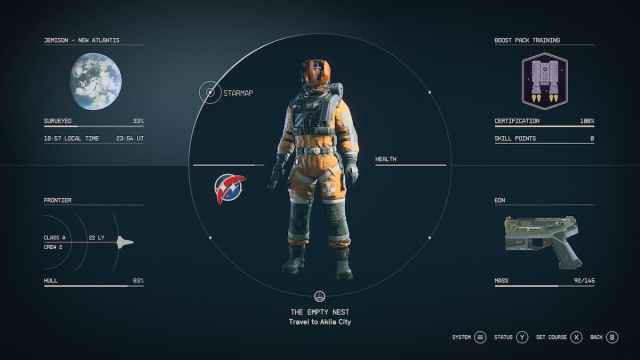
Además del mapa, el menú tiene varias secciones: Habilidades, Inventario, Barco y Misiones. También puedes acceder rápidamente a las misiones tocando «Mostrar en el mapa» durante una tarea en la página de Misiones.
Cómo utilizar el mapa en Starfield
Cuando abra el mapa, se mostrará su destino actual y podrá presionar el botón «B» para alejarse a la vista Sistema o Galaxia. Los jugadores pueden optar por establecer un objetivo de aterrizaje o mirar el nivel de la superficie en la primera sección del mapa estelar. Aquí verás los atributos de un planeta para determinar si vale la pena el viaje y podrás seleccionar «LB» para ver sus recursos coleccionables. Los viajeros también pueden elegir un destino para aterrizar desde el mapa de la superficie o la propia esfera una vez que seleccionan el área con el botón «A» y mantienen presionado «X» para comenzar la expedición.
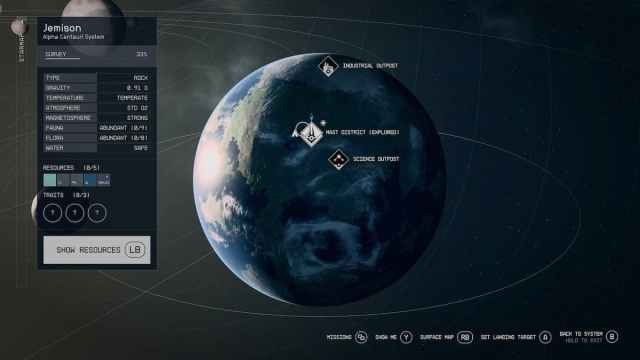
Para ver otros puntos de interés cercanos, puede presionar el botón «B» nuevamente para acceder a la vista del Sistema, que muestra cada planeta en el sistema solar actual. A continuación, los jugadores pueden conseguir una descripción completa de su entorno a través del Mapa Galaxy, utilizado principalmente para viajes de larga distancia (viajar de un sistema a otro). Cada área mostrará una recomendación de nivel, así que asegúrese de verificar el nivel de antemano. tu personaje para asegurar tu capacidad de supervivencia.
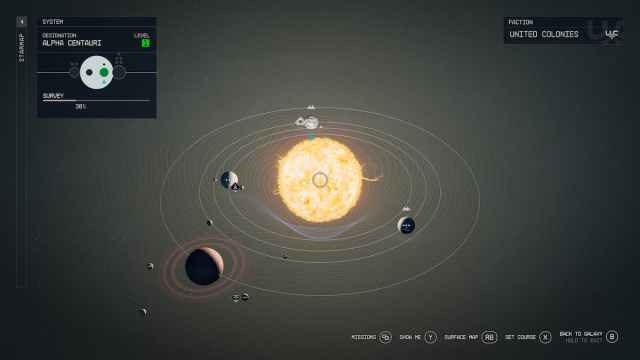
A veces es posible que necesites aumentar tu nivel de gravedad para iniciar un salto gravitacional de distancias más largas. Los jugadores también pueden establecer puntos de referencia personalizados presionando «A» en cualquier parte del mapa, que se pueden eliminar con la misma interacción. Cualquier área que ya hayas visitado desbloqueará la opción de viaje rápido, lo que te llevará a tu destino mucho más rápido.
Cómo salir del mapa en Starfield
Los jugadores pueden salir del mapa manteniendo presionado el botón «B» o presionándolo continuamente para regresar al menú del juego.. La primera opción te devolverá inmediatamente a la vista del personaje, mientras que la segunda te alejará de tu perspectiva en el mapa hasta llegar a la última página.
Ahora que dominas el mapa en StarfieldPuedes conseguir más información sobre el juego consultando los enlaces relevantes a continuación.
Artículos similares
-
Todas las estadísticas de armaduras y armas en Starfield, explicadas
-
Cómo conseguir dinero (créditos) rápidamente en Starfield
-
Cómo eliminar el daño ambiental en Starfield
-
Cómo y dónde conseguir más munición en Starfield
-
Cómo personalizar el color y las piezas de tu nave en Starfield
comentarios




